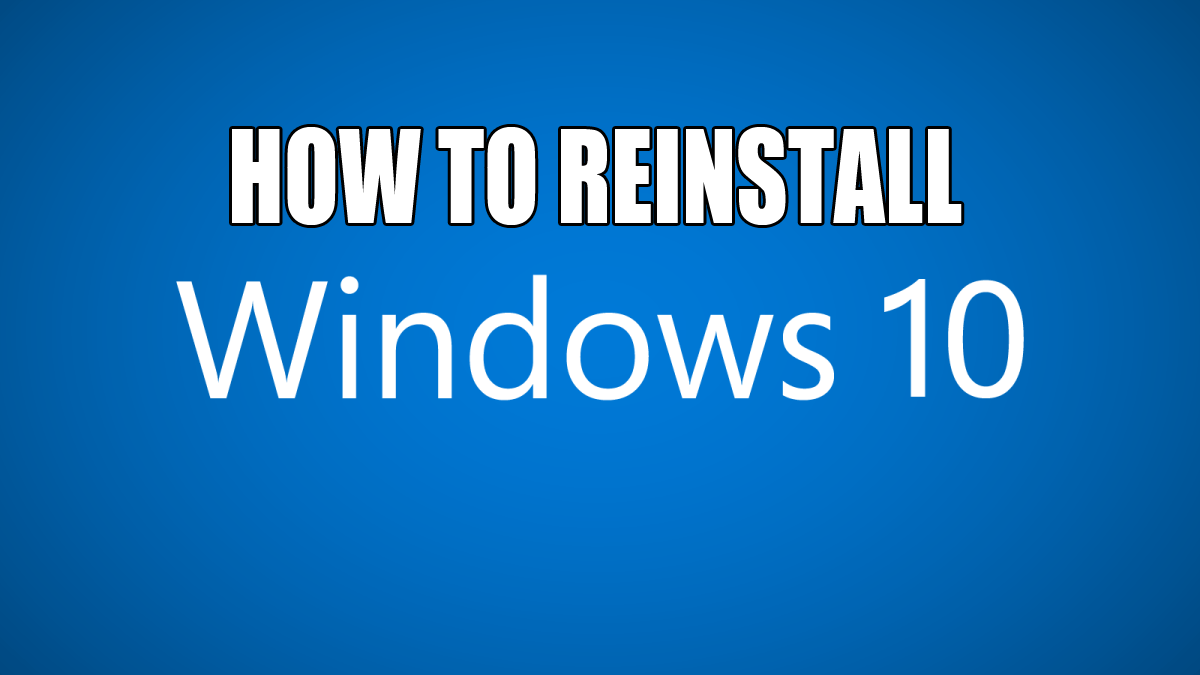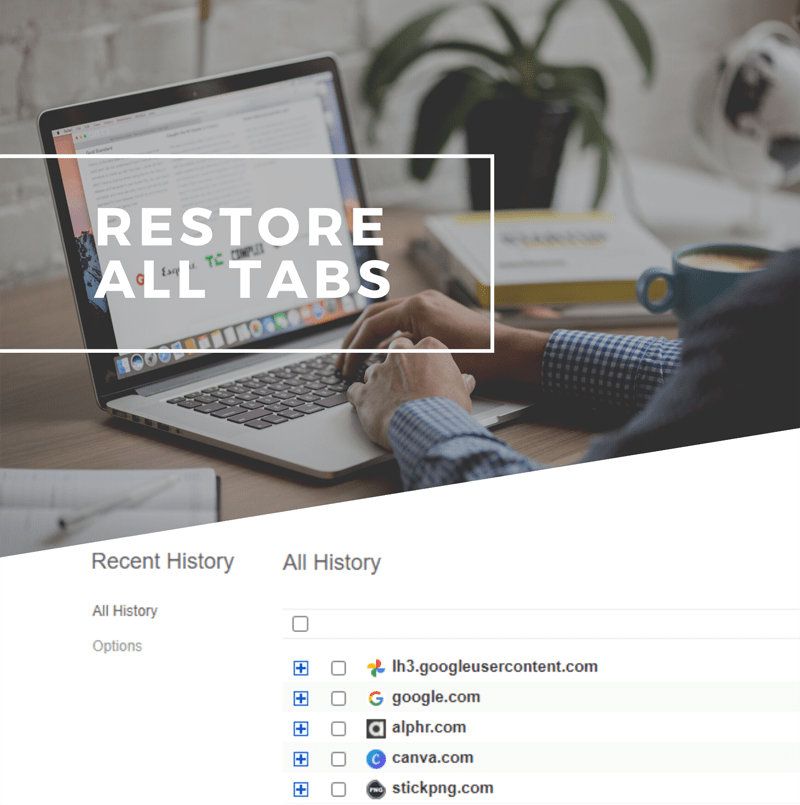Técnicamente hablando, la tienda de aplicaciones oficial de Amazon es la única forma de configurar un Amazon Fire Stick. En otras palabras, los usuarios de Fire Stick no pueden usar ninguna de las aplicaciones de Google Play Store.
Discord es una de las aplicaciones que se encuentran en la tienda de aplicaciones oficial de Google. ¿Eso significa que los usuarios de Fire Stick tienen que despedirse de Discord y otras aplicaciones de Google Play Store? Para nada. Este artículo le muestra una ruta lateral que debería permitirle descargar Discord en su dispositivo Amazon Fire Stick.
Instalación de Discord en Amazon Fire Stick
Algunos ajustes aquí y allá, y las aplicaciones más populares de Google Play Store estarán disponibles para usted en su Amazon Fire Stick, a pesar de las limitaciones.
Sin embargo, tenga en cuenta que nunca utilizará Google Play Store en este tutorial. Descargar la Play Store real es un proceso complicado, ya que necesitará rootear su dispositivo Amazon Fire Stick para hacerlo. Por lo tanto, existen tiendas de aplicaciones alternativas que imitan a Google Play Store.
Descarga de la tienda de aplicaciones alternativa - YALP en Firestick
YALP es una de las mejores alternativas que ofrece miles de aplicaciones de Google Play Store. Entonces, el primer paso es descargar esta aplicación. Dado que no es posible descargarlo de inmediato, primero deberá ajustar la configuración específica.
Esto es lo que debe hacer:
- Navega a la configuración de tu Amazon Fire Stick.

- Use su controlador para encontrar la opción My Fire TV y selecciónela.
- Seleccione Opciones de desarrollador en el menú de opciones de My Fire TV.
- Habilite la depuración de ADB.
- Habilite aplicaciones de fuentes desconocidas. Eso permite que su dispositivo Fire Stick descargue aplicaciones de sitios web de terceros. Recibirá una advertencia sobre los peligros de fuentes desconocidas.

Una vez que hayas cambiado esa configuración, navega a la pantalla de inicio y selecciona la pestaña Aplicaciones. Vaya a Categorías y seleccione Productividad.
Ahora debería buscar la aplicación Downloader. Una vez que lo haya encontrado, presione el botón del círculo central en su controlador Amazon Fire Stick para obtenerlo.
La aplicación Downloader será útil ya que le permite descargar ciertas aplicaciones directamente. Abra la aplicación Downloader después de que termine de instalarse.

Utilice Downloader para obtener otra aplicación llamada FileLinked. La aplicación FileLinked almacena diferentes APK. Uno de ellos es la tienda de aplicaciones YALP.
Para descargar FileLinked, escriba la siguiente URL y haga clic en IR: //get.filelinked.com.
El Descargador obtendrá e instalará automáticamente la aplicación FileLinked.
Abra FileLinked y busque la tienda de aplicaciones YALP. Haga clic en el botón de descarga ubicado en el lado derecho de su pantalla y espere a que se instale la aplicación YALP.

Usando la tienda YALP para descargar Discord
Ahora que está todo configurado y listo para comenzar, use la tienda de aplicaciones YALP para descargar Discord y otras aplicaciones de Google Play Store en su Fire TV Stick.
- Abra la tienda de aplicaciones YALP y verá todas las aplicaciones instaladas en su dispositivo Amazon Fire Stick.
- Clickea en el "Icono de hamburguesa" (tres líneas horizontales) en la parte superior izquierda de la pantalla, que abre otro menú.
- Seleccione "Ajustes."
- Desplácese hacia abajo y seleccione el "Pretende ser un dispositivo diferente" opción. Esta acción oculta su Amazon Fire Stick como otro dispositivo. Este paso es necesario porque Google Play Store no es compatible con Fire Stick. Aunque no utilizará Google Play Store directamente, ajustar esta configuración es esencial.

- Selecciona el dispositivo para que se haga pasar por tu Fire Stick.
- Regrese a la pantalla inicial de YALP y seleccione el "Icono de hamburguesa" (tres líneas horizontales) de nuevo.
- Esta vez, seleccione "Categorías". Notará que todas las categorías mostradas son idénticas a la versión que se encuentra en Google Play Store.
- Seleccione la categoría adecuada y busque la aplicación que desee. Para los propósitos de este artículo, debe elegir "Comunicación" y buscar "Discordia."
- Finalmente, descargue Discord y espere hasta que se instale en su Amazon Fire Stick.
Disfrute descargando aplicaciones de Google Play Store en Amazon Fire Stick
Las cosas mencionadas en este tutorial podrían ser difíciles de manejar si nunca ha modificado la configuración de su Fire Stick. Sin embargo, todos los pasos son bastante sencillos, así que tómate tu tiempo y repasa cada parte del proceso lentamente para garantizar el éxito.
¿Has logrado descargar Discord usando nuestro tutorial? ¿Hay alguna aplicación adicional que haya descargado? Háganos saber en los comentarios a continuación.